Dragon’s Dogma 2 è senza dubbio l’action-RPG del momento, ampiamente lodato da critica e pubblico per la sua profondità ludica e di immersione. Tuttavia il gioco non è stato esente da critiche, principalmente dovute alle prestazioni sul lato tecnico, in particolare al frame rate che viene messo duramente alla prova all’interno di città e avamposti, anche nei PC di fascia più alta.
In aiuto degli utenti si è subito mobilitata la community di modder, che è riuscita a inserire nel gioco la funzione di Frame Generation di NVIDIA e AMD, già ampiamente apprezzata in titoli come Cyberpunk 2077 e in grado di regalare fino al doppio di prestazioni anche nei PC di fascia media.
In questa guida indicheremo i passaggi per ottenere un netto incremento di performance lungo tutto il gioco.
Nota bene: è necessario avere una scheda video NVIDIA RTX
- Scaricate la mod dlssg-to-fsr3-0.90 (Universal) da https://www.nexusmods.com/site/mods/738?tab=files
- Copiate i file dll e version.dll (che trovate all’interno di una delle cartelle scaricate) nella cartella di installazione di Dragon’s Dogma 2 (\SteamLibrary\steamapps\common\Dragons Dogma 2)
- Salvate a parte una copia dei file dll e sl.interposer.dll . Vi serviranno come backup nel caso vogliate disinstallare la mod.
- Scaricate la versione DLSS 3.6 da qui https://www.techpowerup.com/download/nvidia-dlss-dll/
- Copiate il file appena scaricato dll nella cartella di installazione del gioco. Ricordate di fare una copia del vecchio file e rispondete sì quando vi chiederà di sovrascrivere il file con lo stesso nome.
- Scaricate la mod “Pure Dark’s DLSS3 Enabler” da https://www.patreon.com/posts/dragons-dogma-2-100837988
Copiate quindi il file appena scaricato interposer.dll nella cartella di installazione. Anche stavolta ricordate di fare una copia del vecchio file.
A questo punto è opportuno disattivare gli overlay di gioco che potreste avere attivi, quali l’overlay di NVIDIA e XBOX Game Bar. È inoltre fortemente consigliato di cancellare il file shader.cache2 dalla cartella di installazione del gioco (questa operazione potrebbe essere necessaria ogni volta prima di avviare il gioco per prevenire possibili crash).
Non vi rimane ora che avviare il gioco e attivare il DLSS (in qualsiasi modalità) e impostare la funzione Reflex di NVIDIA su “On +Boost”
Una volta in gioco potrete attivare e disattivare la Frame Generation a piacimento premendo il tasto “Fine” sulla tastiera




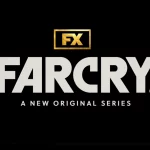



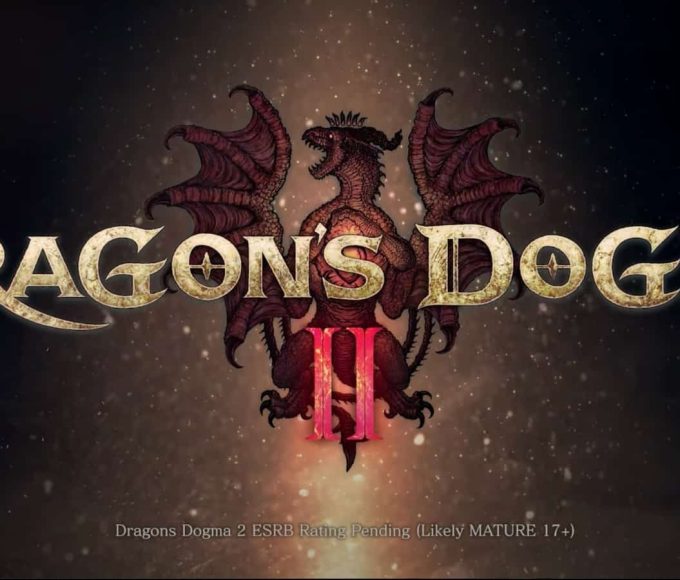


Scrivi un commento